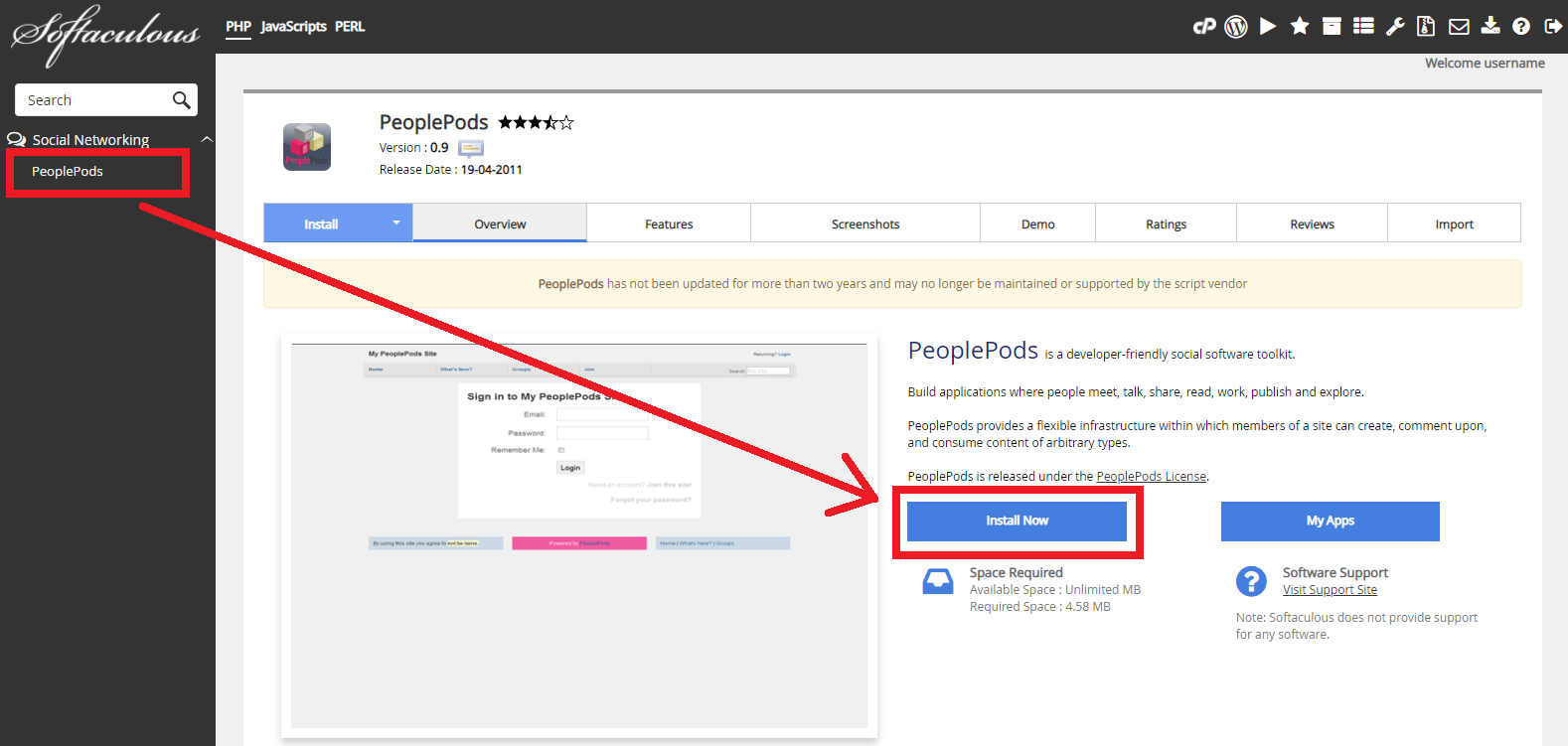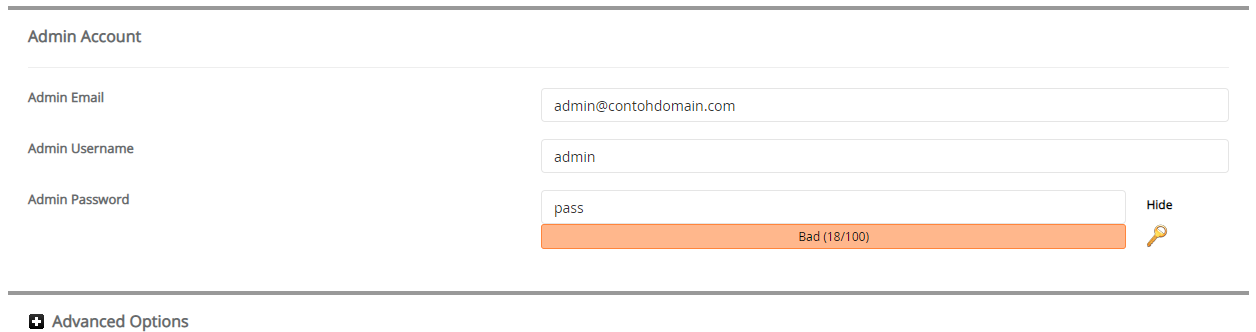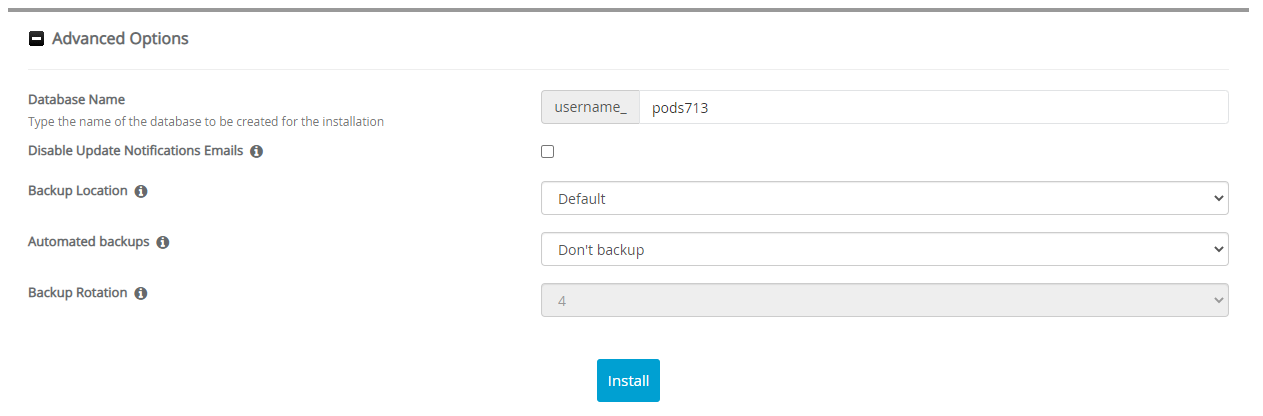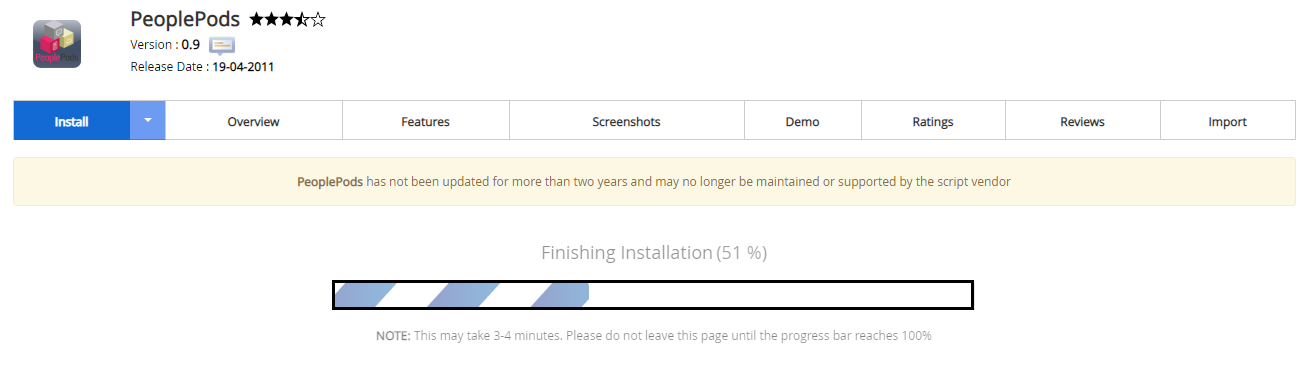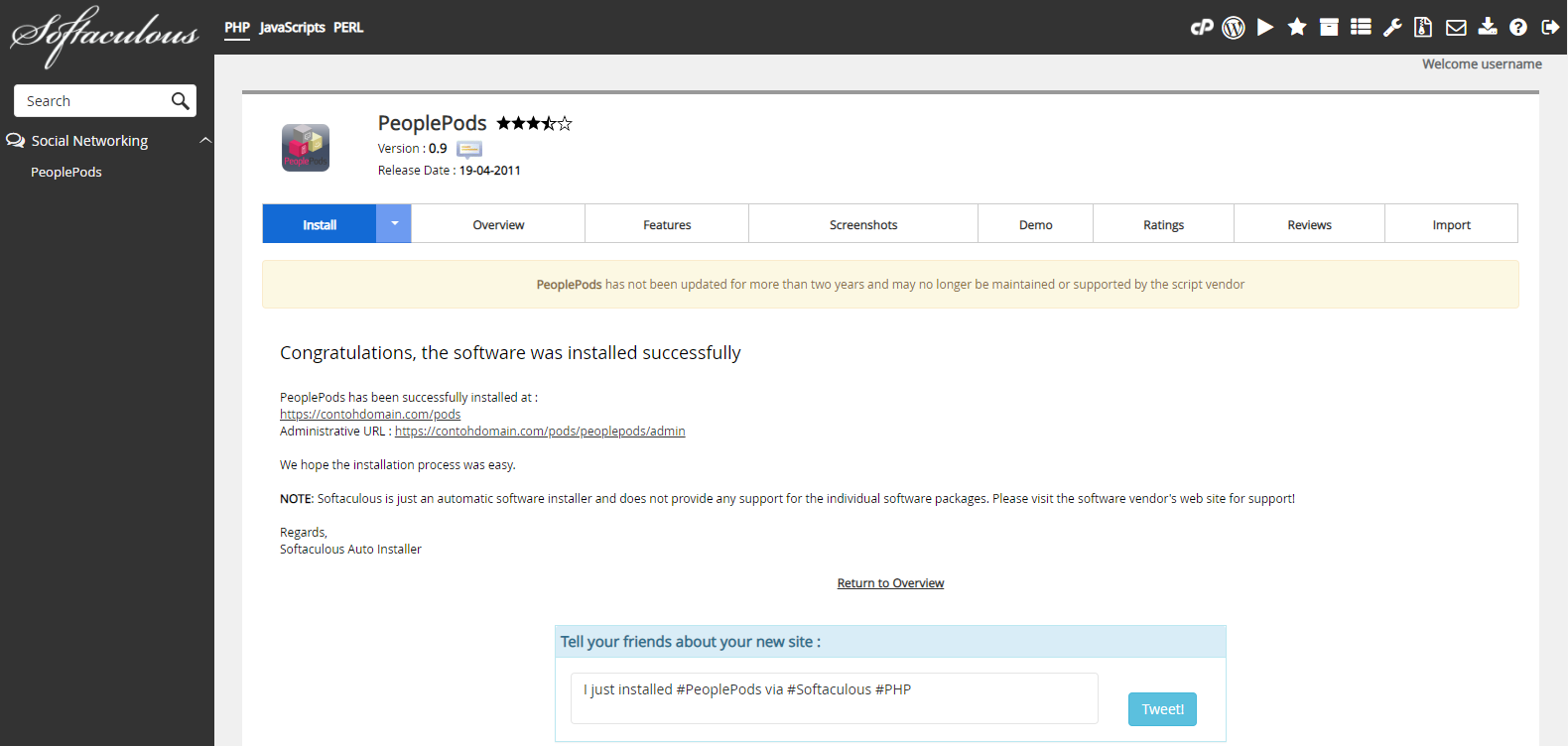Cara Install PeoplePods melalui Softaculous Apps Installer
Rian 17 Desember 2015
Penggunaan CMS kini sudah sampai pada tahap pembuatan sosial media, jadi anda sudah bisa membuat sosial media sendiri. Salah satu CMS untuk membangun sosial media adalah PeoplePods. Sebenarnya apa itu PeoplePods? Bagaimana cara Install PeoplePods melalui Softaculous Apps Installer?
Pengertian PeoplePods
PeoplePods adalah perangkat lunak sosial toolkit yang mudah dikembangkan, sehingga pengguna dapat berbicara, berbagi, membaca, bekerja, menerbitkan dan mengeksplorasi. PeoplePods menyediakan infrastruktur yang fleksibel di mana anggota situs dapat membuat, mengomentari, dan menikmati konten yang disediakan.
Fitur PeoplePods
Berikut ini adalah beberapa fitur PeoplePods yang dapat anda nikmati.
- Member profiles.
- Discussion areas.
- Member-created groups.
- WordPress plugin.
Cara Install PeoplePods
Berikut ini adalah langkah-langkah cara install PeoplePods melalui Softaculous Apps Installer.
-
Silahkan login ke cPanel anda.
![Login cPanel]()
-
Cari dan pilih menu Softaculous Apps Installer pada bagian SOFTWARE.
![Menu Softaculous Apps Installer]()
-
Pilih Sosial Networking > PeoplePods Lalu klik tombol Install Now
![PeoplePods]()
-
Kemudian akan muncul halaman untuk mengatur instalasi PeoplePods. Ada beberapa bagian untuk mengatur instalasi PeoplePods yaitu Software Setup, Admin Account, dan Advanced Options. Silahkan isi bagian-bagian instalasi sebagai berikut.
» Software Setup
![Software Setup PeoplePods]()
Choose Installation URL: Pilih protokol yang diinginkan pada kolom Choose Protocol, disarankan pilih protocol https://. Pilih nama domain atau subdomain yang ingin diinstal PeoplePods pada kolom Choose Domain. Masukan nama file directory dari data website PeoplePods anda pada kolom In Directory (Pada bagian ini dikosongkan saja).
» Admin Account
![Admin Account PeoplePods]()
Admin Email: Diisi dengan email yang digunakan untuk menerima informasi seputar website PeoplePods anda, termasuk untuk reset password dashboard PeoplePods.
Admin Username: Diisi dengan nama username yang nantinya digunakan untuk login dashboard PeoplePods.
Admin Password: Diisi dengan password yang nantinya digunakan untuk login dashboard PeoplePods.
Kemudian klik + Advanced Options» Advanced Options
![Advanced Options PeoplePods]()
Database Name: Diisi dengan nama database yang akan digunakan sebagai basis data dari website PeoplePods anda. Nantinya sistem akan dengan otomatis membuat nama database ini saat instalasi.
Disable Update Notifications Emails: Jika dicentang maka anda akan menerima email pemberitahuan setiap kali ada update versi terbaru.
Backup Location: Pilih lokasi backup data website PeoplePods anda.
Automated Backups: Pilih periode backup yang diinginkan.
Backup Rotation: Pilih jumlah proses backup yang diinginkan selama satu periode.
Pada bagian Advance Options disarankan gunakan settingan default dari sistem, jadi anda tidak perlu mengisi secara manual pada bagian ini. -
Jika settingan instalasi sudah diisi semua, silahkan klik tombol Install. Lalu tunggu proses instalasi hingga selesai.
![Proses Instalasi PeoplePods]()
-
Proses instalasi selesai, saat ini anda sudah bisa mengatur website PeoplePods anda.
![Instalasi PeoplePods Selesai]()
Jika ada pertanyaan tentang artikel Cara Install PeoplePods melalui Softaculous Apps Installer, silahkan hubungi staf Indowebsite.